對於 Nintendo Switch(以下簡稱「NS」)玩家來説,最麻煩的事情莫過於分享 NS 上的截屏。
任天堂沒有在 NS 上提供微博、微信等內地常用社交媒體的直接分享功能。想要快速分享截屏和錄製,就必須使用其「分享到智能手機」功能。但是,如果按照官方的導出方法,你不僅需要掃兩次二維碼,還需要在網頁上一張一張長按保存……
不過,好在有各種各樣的技巧來快速轉移 NS 上的截屏與錄製。今天,APPSO 就來為你推薦幾個快速轉移 NS 上的截屏的方法,讓你更快地分享 NS 上的精彩遊戲瞬間。
iPhone:快捷指令、Switshot 和 SwitchBuddy
對於許多 iPhone 用户而言,《快捷指令》已是每日必備的效率 app 之一。對於 NS 上的截屏與錄製,我們也可以通過《快捷指令》app 完成快速保存至相冊的操作。
APPSO 已經為你準備好「獲取 Switch 分享的媒體」快捷指令。關注 APPSO(微信號 appsolution),回覆「NS1」,獲取這個快捷指令。
在 iPhone 上保存這個快捷指令之後,我們還可以利用《快捷指令》app 的「自動化」功能,做到只掃一次碼就能完成截屏與錄製保存工作。方法如下:
之後,我們照常啓動 NS 的分享功能,然後用 iPhone 的相機或控制中心中的掃碼器掃描第一個二維碼,過一會兒就能看到 iPhone 彈出《快捷指令》app 的通知。我們只需要點擊通知,就能將 NS 上選中的截屏保存到相冊。
除了《快捷指令》,也有其他第三方 app 支持直接將 NS 上的截屏保存到手機。例如支持《快捷指令》的 Switshot,以及支持直接在 app 內掃碼和 iCloud 雲盤的 SwitchBuddy,都能幫你快速保存或分享 NS 的截屏。
Android:Switch Transfer Tool
對於 Android 用户而言,Switch Transfer Tool 也能快速獲取 NS 上選中的截屏與錄製。
只需安裝並啓動 Switch Transfer Tool,它就會在 app 內啓動一個掃碼器。這時候,只需在 NS 啓動「分享到智能手機」選項,同樣掃描第一個二維碼,Switch Transfer Tool 就能自動幫你保存來自 NS 的截屏。
▲ 圖片來自:Switch Transfer Tool 官方商店頁面
保存的截屏會自動保存在手機的存儲空間中,我們可以直接在微信、微博中直接使用,也可以利用網盤或相冊 app 直接備份。
電腦:USB 連線分享
在 NS 中,還有通過 USB 連線的方式向電腦導出截屏與錄製的選項。如果你有大批量的截屏與錄製管理需求,這個方式再合適不過。
首先,要在 NS 上啓動 USB 分享模式。在 NS 上打開系統設置,選擇「數據管理」、「管理截圖與視頻」,再點擊「通過 USB 連接複製到電腦中」,NS 就會啓動 MTP 服務,供電腦訪問。
如果你用的是 Windows 電腦,直接通過 USB 連接線連接到電腦,然後在資源管理器(「我的電腦」或是「計算機」)裏就能找到名為「Nintendo Switch」的便攜式設備,打開之後在「Album」裏,就可以以不同遊戲分類來查看或複製截屏和錄製。
由於 macOS 系統不能直接讀取 MTP 設備,因此 Mac 用户需要安裝第三方 app 完成這個操作。經 APPSO 實測,Google 推出的《Android 文件傳輸》(Android File Transfer)app 是可以讀取 NS 截屏與錄製的。
如果你非要問為什麼:一些 Android 手機連接電腦也是作為 MTP 設備連接的,因此《Android 文件傳輸》本質上只是一個 MTP 讀取器,並不代表 NS 是一款 Android 系統設備。
以上就是 APPSO 為大家介紹幾種快速分享、管理 NS 截屏的方法。對於 NS 截屏分享或管理,你有什麼其他的心得?歡迎在留言區給我們分享。
題圖來自:Unsplash
資料來源:愛範兒(ifanr)
任天堂沒有在 NS 上提供微博、微信等內地常用社交媒體的直接分享功能。想要快速分享截屏和錄製,就必須使用其「分享到智能手機」功能。但是,如果按照官方的導出方法,你不僅需要掃兩次二維碼,還需要在網頁上一張一張長按保存……
不過,好在有各種各樣的技巧來快速轉移 NS 上的截屏與錄製。今天,APPSO 就來為你推薦幾個快速轉移 NS 上的截屏的方法,讓你更快地分享 NS 上的精彩遊戲瞬間。
iPhone:快捷指令、Switshot 和 SwitchBuddy
對於許多 iPhone 用户而言,《快捷指令》已是每日必備的效率 app 之一。對於 NS 上的截屏與錄製,我們也可以通過《快捷指令》app 完成快速保存至相冊的操作。
APPSO 已經為你準備好「獲取 Switch 分享的媒體」快捷指令。關注 APPSO(微信號 appsolution),回覆「NS1」,獲取這個快捷指令。
在 iPhone 上保存這個快捷指令之後,我們還可以利用《快捷指令》app 的「自動化」功能,做到只掃一次碼就能完成截屏與錄製保存工作。方法如下:
- 在《快捷指令》app 中點擊「自動化」
- 點擊右上角的「+」,選擇「創建個人自動化」
- 選擇「無線局域網」
- 點擊「網絡」,選擇以「switch_」開頭名字的網絡,點擊「下一步」
- 點擊「添加操作」,在搜索框中輸入「快捷指令」,選擇「運行快捷指令」
- 在新添加的指令中,選擇運行「獲取 Switch 分享的媒體」這個快捷指令
- 點擊「下一步」,「完成」
之後,我們照常啓動 NS 的分享功能,然後用 iPhone 的相機或控制中心中的掃碼器掃描第一個二維碼,過一會兒就能看到 iPhone 彈出《快捷指令》app 的通知。我們只需要點擊通知,就能將 NS 上選中的截屏保存到相冊。
除了《快捷指令》,也有其他第三方 app 支持直接將 NS 上的截屏保存到手機。例如支持《快捷指令》的 Switshot,以及支持直接在 app 內掃碼和 iCloud 雲盤的 SwitchBuddy,都能幫你快速保存或分享 NS 的截屏。
Android:Switch Transfer Tool
對於 Android 用户而言,Switch Transfer Tool 也能快速獲取 NS 上選中的截屏與錄製。
只需安裝並啓動 Switch Transfer Tool,它就會在 app 內啓動一個掃碼器。這時候,只需在 NS 啓動「分享到智能手機」選項,同樣掃描第一個二維碼,Switch Transfer Tool 就能自動幫你保存來自 NS 的截屏。
▲ 圖片來自:Switch Transfer Tool 官方商店頁面
保存的截屏會自動保存在手機的存儲空間中,我們可以直接在微信、微博中直接使用,也可以利用網盤或相冊 app 直接備份。
電腦:USB 連線分享
在 NS 中,還有通過 USB 連線的方式向電腦導出截屏與錄製的選項。如果你有大批量的截屏與錄製管理需求,這個方式再合適不過。
首先,要在 NS 上啓動 USB 分享模式。在 NS 上打開系統設置,選擇「數據管理」、「管理截圖與視頻」,再點擊「通過 USB 連接複製到電腦中」,NS 就會啓動 MTP 服務,供電腦訪問。
如果你用的是 Windows 電腦,直接通過 USB 連接線連接到電腦,然後在資源管理器(「我的電腦」或是「計算機」)裏就能找到名為「Nintendo Switch」的便攜式設備,打開之後在「Album」裏,就可以以不同遊戲分類來查看或複製截屏和錄製。
由於 macOS 系統不能直接讀取 MTP 設備,因此 Mac 用户需要安裝第三方 app 完成這個操作。經 APPSO 實測,Google 推出的《Android 文件傳輸》(Android File Transfer)app 是可以讀取 NS 截屏與錄製的。
如果你非要問為什麼:一些 Android 手機連接電腦也是作為 MTP 設備連接的,因此《Android 文件傳輸》本質上只是一個 MTP 讀取器,並不代表 NS 是一款 Android 系統設備。
以上就是 APPSO 為大家介紹幾種快速分享、管理 NS 截屏的方法。對於 NS 截屏分享或管理,你有什麼其他的心得?歡迎在留言區給我們分享。
題圖來自:Unsplash
資料來源:愛範兒(ifanr)


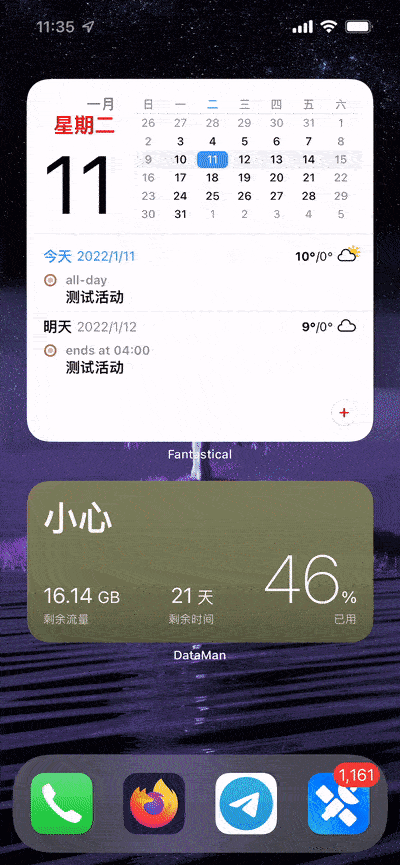






請按此登錄後留言。未成為會員? 立即註冊